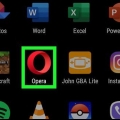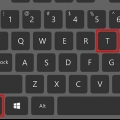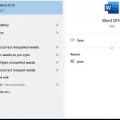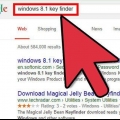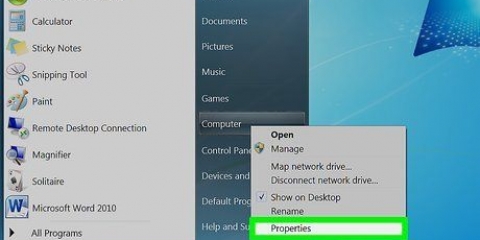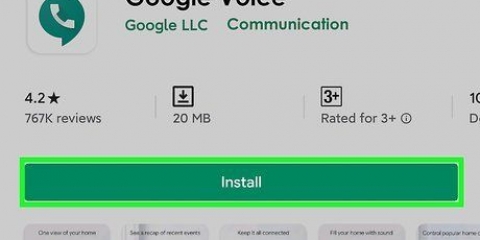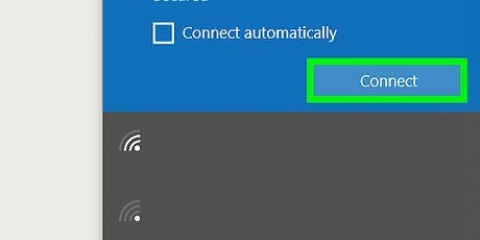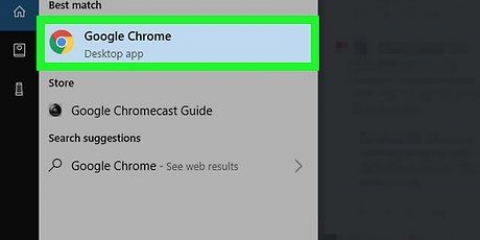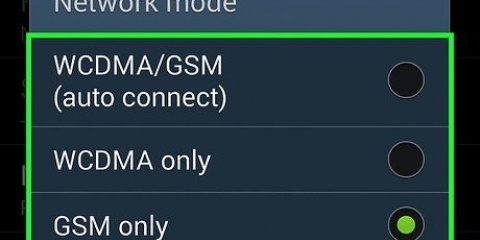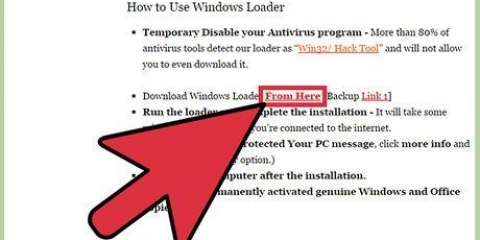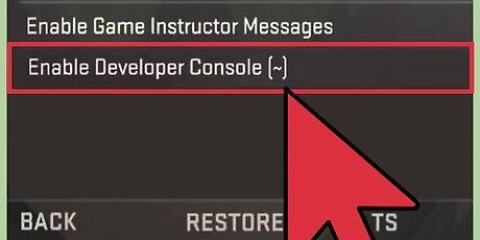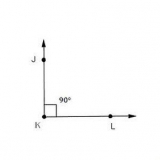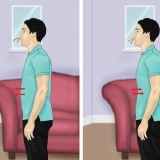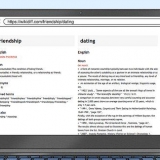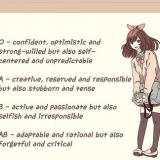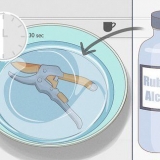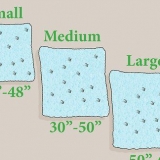In normale situasies moet `n administrateurrekening altyd toegang tot die registerredigeerder op `n Windows-rekenaar hê. As jy `n boodskap kry dat jy nie toegang het nie, dan het jy waarskynlik `n virus op jou rekenaar. Voer altyd `n antivirusskandering in sulke situasies uit. Selfs nadat die virus verwyder is, kan die veranderde instellings van regedit bly. Daar is baie verskillende maniere om hierdie instellings te verander, maar sommige virusse verhoed ook toegang tot ander nutsprogramme, so jy sal dalk twee of drie opsies moet probeer om suksesvol te wees.
Trappe
Metode1 van 7: Verander jou Groepbeleidinstellings
1.
Installeer opsioneel die Plaaslike Groepbeleidredigeerder. Gebruikers van `n "Professionele uitgawe" van Windows of Windows Server kan hierdie stap oorslaan omdat hulle reeds die lêer het. Windows 7 of Windows 8 gebruikers "Tuis," "Home Premium," of "Voorgereg" om te behoort
hierdie een instruksies om `n groepbeleidredigeerder af te laai voordat u voortgaan. Ongelukkig is dit dalk nie `n oplossing vir gebruikers van Windows XP Home Edition en Windows Vista Home Edition nie, en hulle sal `n ander metode moet probeer.
2. Begin GPEdit.msc. Klik Start → Soek en tik GPEdit.msc in die teksveld. Wag vir die GPEdit-ikoon.msc verskyn, klik daarop. die venster "Plaaslike groepbeleidredakteur" moet verskyn.
In XP Professional, gaan na Begin → Hardloop. tipe GPEdit.msc en druk Enter op jou sleutelbord.Op sommige bedryfstelsels moet jy as administrateur aangemeld wees om hierdie lêer te laat loop.3. Navigeer na die regte gids. In hierdie venster kyk jy na die dopgehou in die linkerkantbalk. Kies "Gebruiker konfigurasie" → "Administratiewe sjablone" → "Stelsel" om by die skerm uit te kom met die opsies wat jy nodig het.
4. Vind die instelling "Kan nie toegang tot registerredigeerder kry nie". Aan die regterkant van die venster, onder die opskrif "Instellings" opskrif, blaai af vir "Kan nie toegang tot registerredigeerder kry nie." Dubbelklik daarop om dit oop te maak.
5. Merk die blokkie langsaan "Afgeskakel" by. As die knoppie "Geaktiveer" gemerk is, klik die radioknoppie vir "Afgeskakel" of "Nie opgestel nie," en dan aan "Om aansoek te doen," en "OK."
6. Toets regedit of herbegin jou rekenaar. In die meeste gevalle moet die register dadelik toeganklik wees. Indien nie, herbegin jou rekenaar om te sien of die veranderinge in werking getree het. As die probleem voortduur, probeer die afgelaaide skrip.
Metode2 van 7: Aktiveer Regedit met CMD
1.
oop cmd.EXE. Soek vir cmd.exe of die kortpad "Opdragprompt", en maak dit oop. In Windows XP, gaan na Begin → Hardloop en tik
cmd.EXE, waarna jy Enter druk. Dit sal die opdragvenster oopmaak. Afhangende van die toestemmings in jou stelsel, kan jy Regedit dalk heropen vanaf hierdie ligging.
- Jy moet dalk regs klik op die kortpad en "Begin as administrateur" te kies.
2. Vir die volgende opdrag in. Kopieer dit presies so en druk dan Enter om die opdrag uit te voer: REG byvoeg "HKCUSoftwareMicrosoftWindowsCurrentVersionPoliciesSystem" /t Reg_dword /v DisableRegistryTools /f /d 0
3. Toets regedit of herbegin Windows. As jy steeds nie toegang tot regedit het nie, herbegin jou rekenaar en toets weer.
4. Begin die kode via `n lêer. As die Run-opdrag ook gedeaktiveer is, kopieer die reël kode na `n nuwe lêer in Notepad. Stoor dit as Aktiveer Register.kolf en maak weer die notaboek toe. Regskliek op die lêer en kies "Begin as administrateur." Die opdragreël moet kort verlig terwyl die kode loop. Toets regedit weer of herbegin jou rekenaar.
In Windows XP kan jy net die lêer oopmaak, sonder om die lêer as administrateur/administrateur te laat loop.
Metode 3 van 7: Laai `n skrip van Symantec af
1. Gebruik hierdie instrument om die waardes van die registersleutels van die "Dop oop"-herstel opdrag. Een manier waarop virusse beheer oor jou stelsel probeer neem, is om die waardes van die registersleutels van die "Dop oop"-opdrag, wat die virus toelaat om beheer oor sekere lêers te neem. Hierdie skrip sal dit terugstel na verstekinstellings.
2.
Regskliek op die volgende skakel en kies Stoor skakel as. Moenie op die skakel links klik nie, of jou blaaier sal die kode vertoon in plaas daarvan om dit af te laai:
UnHookExec.inligting. Kies `n stoorplek vir die lêer in die opspringvenster. klik op "OK" of "Stoor."
Sommige blaaiers kan iets soos "Stoor teikenlêer as" of iets soortgelyks.
3. Regskliek op die lêer en kies Installeer. Soek die lêer op jou rekenaar. Regskliek daarop en kies Installeer in die aftreklys. Dit sal veroorsaak dat die skrip loop, selfs al sien jy nie meer enige kennisgewings of vensters nie. Probeer regedit weer om te sien of die probleem opgelos is.
Metode4 van 7: Verander die regedit.com lêers
1.
Soek vir "regedit.com" op jou rekenaar`. Sommige virusse voeg registerlêers genaamd regedit by.com om jou rekenaar die verkeerde lêer te laat loop wanneer jy die regedit-opdrag gebruik.
- Dit is maar een van die maniere waarop virusse regedit kan deaktiveer. Dit word aanbeveel dat jy gereeld jou rekenaar skandeer met antivirusprogrammatuur, selfs al het jy regedit.com is nie op jou rekenaar nie.
2. Kyk of die lêer oorspronklik is. Regskliek op die lêer en kies "Eienskappe." Soek die lyn in die blokkie wat verskyn "lêer grootte".
3. Vee leë lêers uit. As die lêergrootte 0 grepe is, is dit `n dummy-lêer. Verwyder dit, en jy behoort weer toegang tot regedit te kry.
4. Hernoem groot lêers. As die lêer werklik inhoud het, kan dit jou oorspronklike regedit-lêer wees, maar onder `n ander naam. Gee dit sy oorspronklike naam terug, regedit.EXE, en as alles goed gaan kan jy weer toegang kry.
Metode 5 van 7: Aktiveer Regedit met `n Visual Basic Script
1. Maak `n nuwe Notepad-dokument oop. Ons gebruik dit om `n Visual Basic Script te skep (.vbs) lêer, wat `n program sal laat loop om die registerredigeerder te aktiveer.
2. Hierdie skrif is geskryf deur `n voormalige Microsoft Valued Professional, Doug Knox.
3. Kopieer die volgende kode in die Notepad-dokument. Kopieer en plak die volgende in jou tekslêer:
Opsie eksplisiet
Dim WSHShell, n, MyBox, p, t, mustboot, errnum, vers
Dim enab, disab, jobfunc, item tipe
Stel WSHShell = WScript.SkepObject("WScript.dop")
p = "HKCUSoftwareMicrosoftWindowsCurrentVersionPoliciesSystem"
p = p & "Deaktiveer RegistryTools"
item tipe = "REG_DWORD"
mustboot = "Meld af en weer aan, of herbegin jou rekenaar na" & vbCR & "die veranderinge bewerkstellig"
enab = "GEAKTIVEER"
deaktiveer = "GESTREMD"
werk func = "Registerredigeernutsgoed is nou "
t = "Bevestiging"
fouteer.duidelik
Op Fout Hervat Volgende
n = WSHShell.RegLees (p)
Op Fout Gaan na 0
errnum = Err.nommer
indien errnum <> 0 dan
WSHShell.RegSkryf p, 0, item tipe
Eindig As
As n = 0 Dan
n = 1
WSHShell.RegSkryf p, n, item tipe
Mybox = MsgBox(jobfunc & deaktiveer & vbCR & mustboot, 4096, t)
Anders As n = 1 dan
n = 0
WSHShell.RegSkryf p, n, item tipe
Mybox = MsgBox(jobfunc & enab & vbCR & mustboot, 4096, t)
Eindig As

1. Stoor die lêer as "Registerredakteur.vbs". Wat ook werk is spaar as"*.vbs".
2. Maak die lêer oop om die skrip te laat loop. Maak Notepad toe en maak die lêer oop wat jy sopas gestoor het om die skrip te laat loop. Dit behoort vir `n rukkie op die skerm te verskyn, maar wie weet, jy sal dit dalk nie eers agterkom nie.
Hierdie skrip sal regedit aktiveer of deaktiveer, afhangende van die staat. Moenie dit weer laat loop nie, anders sal regedit weer gedeaktiveer word.
3. Gebruik regedit. Jy hoef nie jou rekenaar te herbegin nadat jy hierdie skrip uitgevoer het nie, maar as jy dit gebruik om regedit te deaktiveer, moet jy.
Metode 6 van 7: Aktiveer Regedit met die HKEY-instellings
1.
oop cmd.EXE. Sien "Aktiveer Regedit met die opdragreël" vir meer inligting oor die begin van die opdragvenster. Probeer eers daardie metode, want dit is vinniger. As die opdragreël `n fout gee, volg die instruksies hieronder.
- Hierdie prosedure behoort in Windows 7, 8 en Vista te werk.
2. Aktiveer `n administrateurrekening. tipe netto gebruiker administrateur /aktief:ja en druk Enter. Ons gaan hierdie rekening gebruik om toegang tot HKEY_USERS te verkry, sonder om die regedit te gebruik.
3. Vind jou SID. tipe wmic gebruikersrekening waar name=`%username%` kry sid en druk Enter. (Vervang %username% met jou rekeningnaam, alhoewel dit nie nodig is nie). Jy sien `n lang "Veilige ID" -kode, wat begin met iets soos S-1-5-. Skryf die hele kode neer, of ten minste genoeg nommers sodat dit herken kan word (byvoorbeeld die eerste karakter na elke minusteken).
4. Skakel die gebruiker oor na die nuwe "Administrateur"-rekening. Gaan na "Verander gebruikers" in die Start-kieslys. Bly aangemeld onder jou huidige rekening.
5. Gaan na HKEY_USERS. U kan dit in u rekenaarlêergids vind.
6. Maak die gids oop met jou SID. Maak die gids oop met die SID wat jy neergeskryf het. Dit bevat die instellings van jou gewone rekening.
7. Navigeer na die volgende gids. Gaan na SoftwareMicrosoftWindowsCurrentVersionPoliciesSystem in jou SID-lêergids.
8. Verander die instelling van Deaktiveer registernutsgoed. Dubbelklik op DisableRegistryTools. In die veld "Waarde data", verander die teks na a "0" in plaas van a "1." Dit behoort dit moontlik te maak om die register weer te wysig.
9. Probeer nou om regedit onder jou normale rekening te laat loop. Skakel terug na jou gewone rekening en probeer regedit weer begin. Herbegin jou rekenaar indien nodig, en probeer weer.
10. Deaktiveer die administrateur rekening. Keer terug na cmd.exe op jou gewone rekening en tik netto gebruiker administrateur /aktief:nee. Dit sal die administrateurrekening deaktiveer. Normaalweg behoort dit "versteek" administrateurrekening om onaktief te wees wanneer dit nie gebruik word nie, aangesien `n fout in die lêers wat dit toegang verkry katastrofiese gevolge kan hê.
As jy besluit om die rekening aktief te hou, verander die instellings om `n nuwe wagwoord by te voeg.
Metode 7 van 7: Herwinning van `n ontbrekende ACLU.dll-lêer in Windows XP
1. Soek die lêer. In Windows XP kan jy nie die registerredigeerder oopmaak as jy nie die lêer ACLUI het nie.dll. As jy `n fout kry oor `n ontbrekende vouer, kan dit wees dat `n virus dit uitgevee het om te verhoed dat jy regedit gebruik. Kontroleer of jy die lêer via Windows/System32/ACLUI het of nie.dll.
2. Gaan jou dienspakketkas na. Kyk in die Windows/ServicePackCache-lêergids. As jy die lêer ACLU.dll, regskliek daarop en kopieer die lêer. Plak dit dan in die Windows/System32-lêergids. Dit behoort jou in staat te stel om regedit oop te maak.
3. Laai `n vars kopie van die lêer af. kan jy ACLU.dll nêrens gevind kan word nie, soek aanlyn vir die lêer. Laai dit van `n betroubare webwerf af en stoor dit in die Windows/System32-lêergids.Wenke
Om regedit uit te skakel is `n truuk wat gereeld deur virusse en spioenware op jou rekenaar gebruik word. As regedit skielik onopenbaar word, gebruik `n antivirusprogram om jou stelsel vir virusse te skandeer.Vir tydelike toegang tot die registerredigeerder, kan jy alle nie-noodsaaklike opstartitems deaktiveer en `n kortpad op jou lessenaar skep om C:Windowsregedit.EXE, en maak daardie kortpad oop sodra die rekenaar opstart. As jy gelukkig is, sal jy toegang kry voordat die rekenaar alle toestemmings nagaan. Dit is egter nie `n permanente oplossing vir die probleem nie.Waarskuwings
- Moet nooit enige veranderinge aan die register aanbring nie, tensy jy presies weet wat jy doen. `n Fout kan veroorsaak dat jou bedryfstelsel ophou werk.
Artikels oor die onderwerp "Aktiveer regedit"



















 1. Stoor die lêer as "Registerredakteur.vbs". Wat ook werk is spaar as"*.vbs".
1. Stoor die lêer as "Registerredakteur.vbs". Wat ook werk is spaar as"*.vbs". 2. Maak die lêer oop om die skrip te laat loop. Maak Notepad toe en maak die lêer oop wat jy sopas gestoor het om die skrip te laat loop. Dit behoort vir `n rukkie op die skerm te verskyn, maar wie weet, jy sal dit dalk nie eers agterkom nie.Hierdie skrip sal regedit aktiveer of deaktiveer, afhangende van die staat. Moenie dit weer laat loop nie, anders sal regedit weer gedeaktiveer word.
2. Maak die lêer oop om die skrip te laat loop. Maak Notepad toe en maak die lêer oop wat jy sopas gestoor het om die skrip te laat loop. Dit behoort vir `n rukkie op die skerm te verskyn, maar wie weet, jy sal dit dalk nie eers agterkom nie.Hierdie skrip sal regedit aktiveer of deaktiveer, afhangende van die staat. Moenie dit weer laat loop nie, anders sal regedit weer gedeaktiveer word. 3. Gebruik regedit. Jy hoef nie jou rekenaar te herbegin nadat jy hierdie skrip uitgevoer het nie, maar as jy dit gebruik om regedit te deaktiveer, moet jy.
3. Gebruik regedit. Jy hoef nie jou rekenaar te herbegin nadat jy hierdie skrip uitgevoer het nie, maar as jy dit gebruik om regedit te deaktiveer, moet jy.